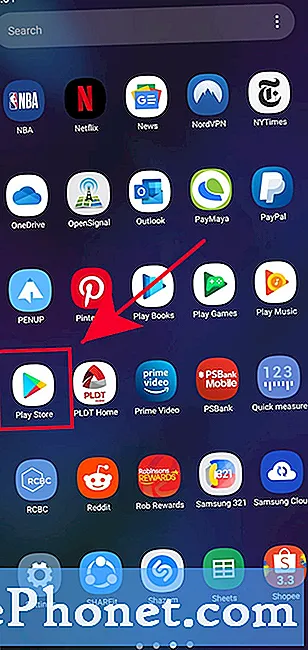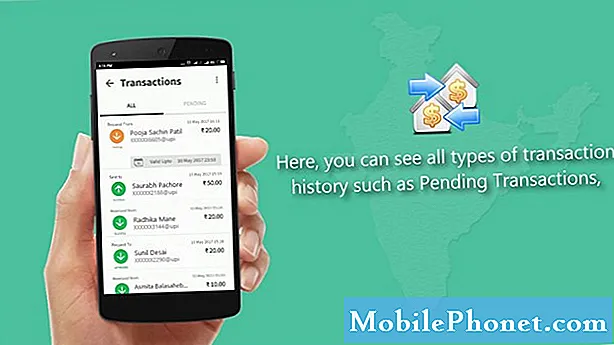
Indhold
Under normale omstændigheder skal du kun trykke på en underretning om app- og softwareopdateringer for at holde dit Samsung-softwaremiljø opdateret. Der kan dog være tidspunkter, hvor du måske går glip af nogle opdateringsmeddelelser, så det kan være nødvendigt at opdatere dine apps manuelt på et senere tidspunkt. Hvis du ikke ved, hvordan du gør det, skal denne vejledning lede dig igennem det. Vi har opdateret dette indlæg for at afspejle de seneste trin, du skal følge, hvis din Samsung-enhed kører den nyeste Android 10-software.
Se efter opdateringer til Samsung-apps
Nødvendig tid: 1 minut.
Det er nemt at holde dine apps opdateret. Alt hvad du skal gøre er at åbne Play Butik-appen og opdatere dem derfra.
Nogle standardapps fra Samsung kan kun opdateres via Samsung Galaxy Store eller ved at gå under appens Indstillinger-menu. For eksempel kan standardkameraappen til Samsung ikke modtage en opdatering via Play Butik, så hvis du har et problem med den app, kan du kontrollere, om der er en afventende opdatering til den under dens indstillinger.
Alle apps, du downloadede via Google Play Butik, kan også modtage opdateringer via Play Butik. Lær, hvad du skal gøre for at opdatere dem nedenfor.
- Åbn Play Butik-appen.
Dette er en standard Google-app. Find Legetøjsbutik app i din Startskærmen eller Apps-bakke.